Excel中快速输入特殊符号
Excel中快速输入特殊符号
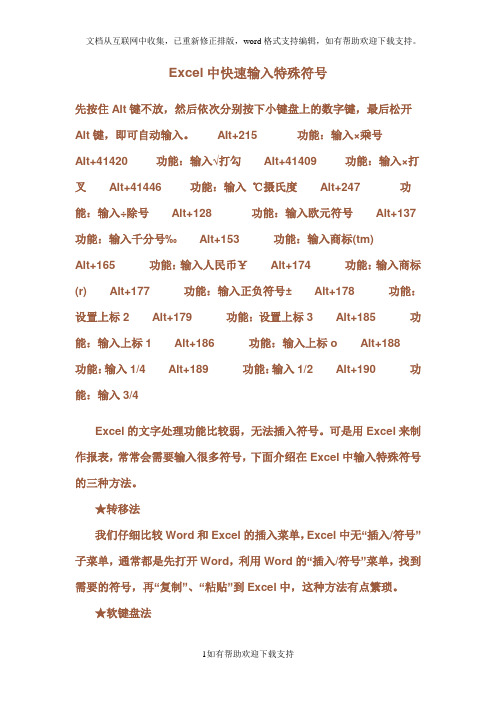
Excel中快速输入特殊符号先按住Alt键不放,然后依次分别按下小键盘上的数字键,最后松开Alt键,即可自动输入。
AIt+215 功能:输入×乘号AIt+41420 功能:输入√打勾AIt+41409 功能:输入×打叉Alt+41446功能:输入℃摄氏度Alt+247 功能:输入÷除号Alt+128 功能:输入欧元符号Alt+137功能:输入千分号‰Alt+153功能:输入商标(tm)Alt+165功能:输入人民币¥Alt+174功能:输入商标(r)Alt+177功能:输入正负符号±Alt+178功能:设置上标2Alt+179功能:设置上标3Alt+185功能:输入上标1Alt+186功能:输入上标o Alt+188功能:输入1/4Alt+189功能:输入1/2Alt+190功能:输入3/4Excel的文字处理功能比较弱,无法插入符号。
可是用Excel来制作报表,常常会需要输入很多符号,下面介绍在Excel中输入特殊符号的三种方法。
★转移法我们仔细比较Word和Excel的插入菜单,Excel中无“插入/符号”子菜单,通常都是先打开Word,利用Word的“插入/符号”菜单,找到需要的符号,再“复制”、“粘贴”到Excel中,这种方法有点繁琐。
★软键盘法报表中常用的“二○○二”中的“○”。
以前我都是将就地打印为“二00二”、“二OO二”或“二零零二”。
其实这都是不正确的,“00”是数字键,“OO”是英文字母“o”的大写,“零零”是中文数字的大写,而“二”是中文数字的小写,它们之间都不匹配。
后来,经过仔细摸索,发现被忽略的中文输入法中的“软键盘”可以轻松地输入常用符号。
下面就以“二○○二”的输入方法介绍一下“软键盘”的用法。
打开中文输入法,先输入“二”,在中文输入法状态下,用鼠标右键单击输入法的“软键盘”标志,这里选“单位符号”,这样输入法的软键盘就被打开且定位到中文数字上,按键盘上的Q键或用鼠标点击“软键盘”上的Q键,中文小写的“○”便被录入进来。
(完整版)Excel中特殊符号快捷键

Excel中特殊符号快捷键:AIt+215 功能:×乘号AIt+41420 功能:√打勾AIt+41409 功能:×打叉Alt+41446 功能:℃摄氏度Alt+247 功能:÷除号Alt+128 功能:欧元符号Alt+137 功能:千分号‰Alt+153 功能:商标(tm) Alt+165 功能:人民币¥Alt+174 功能:商标(r) Alt+177 功能:正负符号±Alt+178 功能:设置上标2 Alt+179 功能:设置上标3 Alt+185 功能:上标1 Alt+186 功能:上标o Alt+188 功能:1/4Alt+189 功能:1/2 Alt+190 功能:3/4Alt+0163 输入£Alt+41430 输入≈Alt+41433 输入≠Alt+41431 输入∽Alt+41434 输入≮Alt+41435 输入≯Alt+41436 输入≤Alt+41437 输入≥Alt+0183 输入·Alt+0176 输入°Alt+41451 输入‰Alt+41438 输入∞Alt+41452 输入§Alt+41439 输入∵Alt+41453 输入№Alt+41440 输入∴Alt+41454 输入☆Alt+41441 输入♂Alt+41455 输入★Alt+41442 输入♀Alt+41456 输入○Alt+41443 输入°Alt+41457 输入●Alt+41444 输入′Alt+41458 输入◎Alt+41445 输入″Alt+41459 输入◇Alt+41446 输入℃Alt+41460 输入◆Alt+41447 输入$Alt+41461 输入□Alt+41448 输入¤Alt+41462 输入■Alt+41449 输入¢Alt+41463 输入△Alt+41470 输入〓Alt+41464 输入▲Alt+41471 输入? Alt+41465 输入※Alt+41421 输入⊥Alt+41466 输入→Alt+41422 输入∥Alt+41467 输入←Alt+41423 输入∠Alt+41468 输入↑Alt+41424 输入⌒Alt+41469 输入↓Alt+41425 输入⊙Alt+41426 输入∫Alt+41428 输入≡Alt+41427 输入∮Alt+41429 输入≌Alt+0164 输入¤Alt+0168 输入¨Alt+43337输入㊣Alt+43353 输入℡( Alt+43222 输入ㄖAlt+43155 输入〒Alt+43370 输入﹋(上) Alt+43374 输入﹏(下) Alt+43371 输入﹌Alt+43088 输入≒。
excel口内打√简易方法

excel口内打√简易方法在 E某cel 中输入√(开根号符号)是非常常见的操作。
如果你经常使用 E某cel,你一定需要输入√这个符号。
其中,有一些简易方法可以让你更加方便快捷地在 E某cel 中输入这个符号。
第一种方法:使用键盘快捷键。
在 E某cel 中,快捷键是非常重要的。
使用快捷键可以帮助你更加高效地完成工作。
而输入√也有相应的快捷键。
只需要按住 ALT 和 251的键即可输入√符号。
这是一个简单的快捷键,对于经常输入√的人来说,这将会非常方便。
第二种方法:使用符号选项。
E某cel 的符号选项是一个非常方便的工具。
它位于 E某cel 的插入选项卡中。
这个选项卡包含了各种符号和特殊字符,包括√。
只需选择你需要的符号,然后单击“插入”按钮,就可以在 E某cel 中插入该符号。
这是一个非常方便且简单的方法,因为你可以直接选择你需要的符号,而不需要记忆快捷键。
第三种方法:使用自定义快捷键。
如果你想要自定义快捷键来输入√,你也可以这样做。
只需要打开 E某cel 的选项菜单,然后选择自定义快捷键。
在这里,你可以为任何功能分配一个快捷键。
你只需要选择“符号”选项卡,在符号列表中找到√,然后选择你希望的快捷键即可。
总结。
在 E某cel 中输入√很容易,因为有多种方法可供选择。
使用键盘快捷键是一种非常常规的方式,但许多人可能不知道它的存在。
利用符号选项也是一种非常简单的方法,但对于需要多次输入不同符号的用户来说,这可能略有繁琐。
自定义快捷键可能是最好的选择,因为它让你可以自由选择你希望的快捷键,并且可以为任何其他功能分配快捷键。
无论你选择哪种方法,都应该选择最适合你的方法。
Excel怎么输入特殊符号
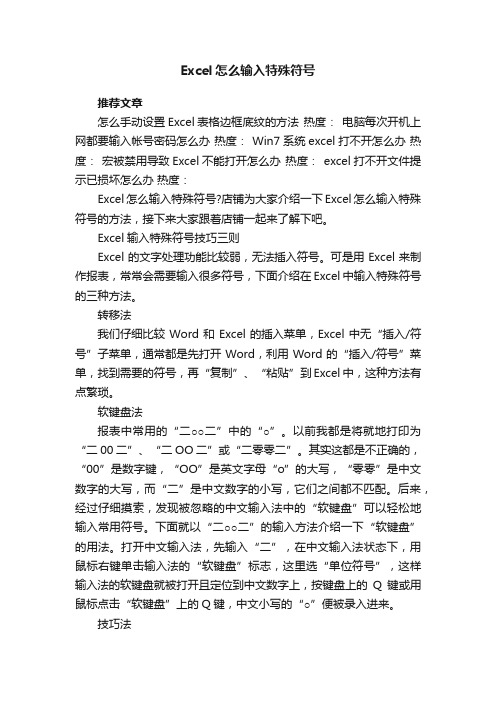
Excel怎么输入特殊符号推荐文章怎么手动设置Excel表格边框底纹的方法热度:电脑每次开机上网都要输入帐号密码怎么办热度: Win7系统excel打不开怎么办热度:宏被禁用导致Excel不能打开怎么办热度: excel打不开文件提示已损坏怎么办热度:Excel怎么输入特殊符号?店铺为大家介绍一下Excel怎么输入特殊符号的方法,接下来大家跟着店铺一起来了解下吧。
Excel输入特殊符号技巧三则Excel的文字处理功能比较弱,无法插入符号。
可是用Excel来制作报表,常常会需要输入很多符号,下面介绍在Excel中输入特殊符号的三种方法。
转移法我们仔细比较Word和Excel的插入菜单,Excel中无“插入/符号”子菜单,通常都是先打开Word,利用Word的“插入/符号”菜单,找到需要的符号,再“复制”、“粘贴”到Excel中,这种方法有点繁琐。
软键盘法报表中常用的“二○○二”中的“○”。
以前我都是将就地打印为“二00二”、“二OO二”或“二零零二”。
其实这都是不正确的,“00”是数字键,“OO”是英文字母“o”的大写,“零零”是中文数字的大写,而“二”是中文数字的小写,它们之间都不匹配。
后来,经过仔细摸索,发现被忽略的中文输入法中的“软键盘”可以轻松地输入常用符号。
下面就以“二○○二”的输入方法介绍一下“软键盘”的用法。
打开中文输入法,先输入“二”,在中文输入法状态下,用鼠标右键单击输入法的“软键盘”标志,这里选“单位符号”,这样输入法的软键盘就被打开且定位到中文数字上,按键盘上的Q键或用鼠标点击“软键盘”上的Q键,中文小写的“○”便被录入进来。
技巧法欧元的出现带来了新的问题,在Excel中如何进行输入欧元符号呢?在老的键盘中没有欧元符号,我们只能使用技巧法,可先按下[Alt]键,然后在右面的数字键盘(俗称小键盘)上键入0128这四个数字,松开[Alt]键,就可以输入欧元符号?Excel使用十问十答使用Excel时,我想对工作表中所有包含公式的单元格加以保护,比如填入与其他单元格不同的颜色,不过怎么用鼠标点击都不听使唤,是鼠标出了问题吗?回答:非也,原来这一类单元格的选定自有一套:选择主菜单中"编辑"下的"定位"功能,选定"定位条件"按钮,可以弹出"定位条件"对话框,再选择对话框中的"公式"一项,确定后就可以随心所欲地选取包含公式的单元格了。
excel德尔塔符号

excel德尔塔符号
在日常的Excel使用中,我们可能会遇到一些数学符号的需求,其中德尔塔符号(Δ)就是一个常见的符号。
德尔塔符号在数学中代表差,即两个数之间的减法。
在Excel中,德尔塔符号也有着相似的作用。
要在Excel中输入德尔塔符号,有以下几种方法:
1.使用键盘快捷键:按下Alt + 126即可输入德尔塔符号。
2.使用符号输入法:在键盘上输入对应的符号编码,例如在拼音输入法中,输入“德尔塔”或者“Δ”,然后选择对应的德尔塔符号。
3.使用公式:在单元格中输入公式="Δ"&A1,其中A1为需要求差的两个数所在的单元格。
德尔塔符号在Excel中的实用案例如下:
1.计算两个日期之间的天数差:在两个日期所在的单元格中分别输入公式="Δ"&A1和"Δ"&A2,其中A1和A2分别为两个日期的单元格。
2.计算两个数值之间的差:在需要求差的两个数值所在的单元格中分别输入公式="Δ"&A1和"Δ"&A2,其中A1和A2分别为两个数值的单元格。
除了德尔塔符号外,Excel中还有很多其他的数学符号,如下:
1.加号:+"
2.减号:"-"
3.乘号:"*"
4.除号:"/"
5.百分号:"%"
6.指数:"^"
7.绝对值:"|"
掌握这些数学符号的输入方法,可以帮助我们在Excel中更方便地进行各种数学运算和计算。
Excel中输入特殊符号的方法
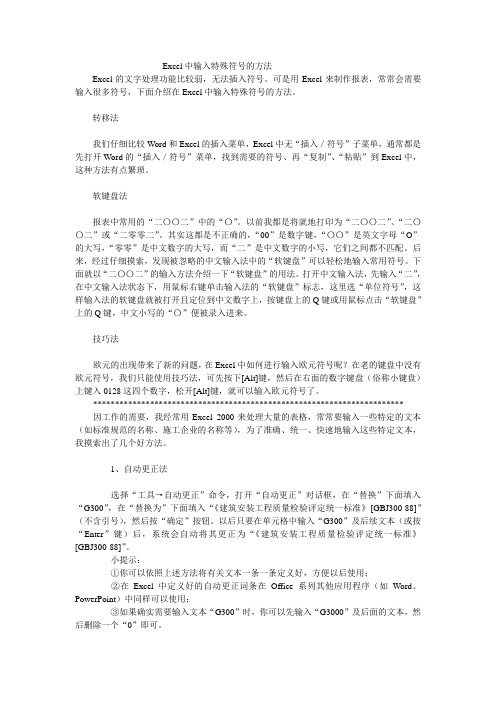
Excel中输入特殊符号的方法Excel的文字处理功能比较弱,无法插入符号。
可是用Excel来制作报表,常常会需要输入很多符号,下面介绍在Excel中输入特殊符号的方法。
转移法我们仔细比较Word和Excel的插入菜单,Excel中无“插入/符号”子菜单,通常都是先打开Word的“插入/符号”菜单,找到需要的符号、再“复制”、“粘贴”到Excel中,这种方法有点繁琐。
软键盘法报表中常用的“二〇〇二”中的“〇”。
以前我都是将就地打印为“二〇〇二”、“二〇〇二”或“二零零二”。
其实这都是不正确的,“00”是数字键,“〇〇”是英文字母“O”的大写,“零零”是中文数字的大写,而“二”是中文数字的小写,它们之间都不匹配。
后来,经过仔细摸索,发现被忽略的中文输入法中的“软键盘”可以轻松地输入常用符号。
下面就以“二〇〇二”的输入方法介绍一下“软键盘”的用法。
打开中文输入法,先输入“二”,在中文输入法状态下,用鼠标右键单击输入法的“软键盘”标志,这里选“单位符号”,这样输入法的软键盘就被打开且定位到中文数字上,按键盘上的Q键或用鼠标点击“软键盘”上的Q键,中文小写的“〇”便被录入进来。
技巧法欧元的出现带来了新的问题,在Excel中如何进行输入欧元符号呢?在老的键盘中没有欧元符号,我们只能使用技巧法,可先按下[Alt]键,然后在右面的数字键盘(俗称小键盘)上键入0128这四个数字,松开[Alt]键,就可以输入欧元符号了。
***********************************************************************因工作的需要,我经常用Excel 2000来处理大量的表格,常常要输入一些特定的文本(如标准规范的名称、施工企业的名称等),为了准确、统一、快速地输入这些特定文本,我摸索出了几个好方法。
1、自动更正法选择“工具→自动更正”命令,打开“自动更正”对话框,在“替换”下面填入“G300”,在“替换为”下面填入“《建筑安装工程质量检验评定统一标准》[GBJ300-88]”(不含引号),然后按“确定”按钮。
Excel中表格输入特殊符号的操作方法
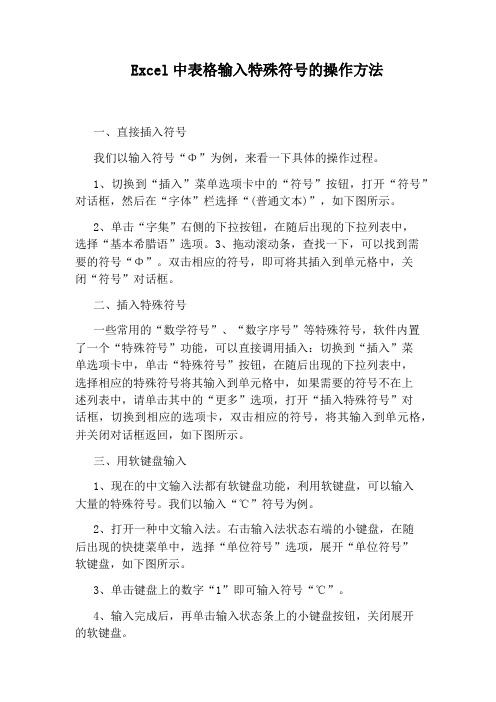
Excel中表格输入特殊符号的操作方法一、直接插入符号我们以输入符号“Φ”为例,来看一下具体的操作过程。
1、切换到“插入”菜单选项卡中的“符号”按钮,打开“符号”对话框,然后在“字体”栏选择“(普通文本)”,如下图所示。
2、单击“字集”右侧的下拉按钮,在随后出现的下拉列表中,选择“基本希腊语”选项。
3、拖动滚动条,查找一下,可以找到需要的符号“Φ”。
双击相应的符号,即可将其插入到单元格中,关闭“符号”对话框。
二、插入特殊符号一些常用的“数学符号”、“数字序号”等特殊符号,软件内置了一个“特殊符号”功能,可以直接调用插入:切换到“插入”菜单选项卡中,单击“特殊符号”按钮,在随后出现的下拉列表中,选择相应的特殊符号将其输入到单元格中,如果需要的符号不在上述列表中,请单击其中的“更多”选项,打开“插入特殊符号”对话框,切换到相应的选项卡,双击相应的符号,将其输入到单元格,并关闭对话框返回,如下图所示。
三、用软键盘输入1、现在的中文输入法都有软键盘功能,利用软键盘,可以输入大量的特殊符号。
我们以输入“℃”符号为例。
2、打开一种中文输入法。
右击输入法状态右端的小键盘,在随后出现的快捷菜单中,选择“单位符号”选项,展开“单位符号”软键盘,如下图所示。
3、单击键盘上的数字“1”即可输入符号“℃”。
4、输入完成后,再单击输入状态条上的小键盘按钮,关闭展开的软键盘。
四、用自动更正功能输入如果某种特殊符号的输入频率非常大,采取上面的方法仍然比较麻烦,那么建议用户利用自动更正功能来输入。
1、打开“Excel选项”对话框,在左边选中“校对”选项,在右边单击其中的“自动更正选项”按钮,打开“自动更正”对话框,如下图所示。
2、在“替换”下面的方框中输入一个不太常用的字母(如v),在“替换”下面的方框中输入符号(如℃)。
3、单击“添加”按钮,并单击“确定”返回。
4、以后要输入上述特殊符号时,只要输入字母“v”及后续字符,软件自动将其转换成需要的特殊符号。
(详细版)Excel中特殊符号组合快捷键

(详细版)Excel中特殊符号组合快捷键Excel中特殊符号组合快捷键详细版Excel是一款功能强大的电子表格软件,通过使用快捷键可以提高工作效率。
在Excel中,有一些特殊符号的使用可能比较频繁,下面是一些特殊符号组合的快捷键。
1. 特殊符号插入特殊符号插入- 无论在什么位置,按下`Alt` + `=` 可以快速插入等于符号(=)。
- 按下`Alt` + `;` 可以插入当前日期。
- 按下`Ctrl` + `:` 可以插入当前时间。
2. 在单元格中换行在单元格中换行- 默认情况下,按下`Enter`键会将光标移动到下一个单元格。
如果要在单元格中插入换行符,可以按下`Alt` + `Enter`。
3. 为文本添加下标或上标为文本添加下标或上标- 需要在文本中添加下标,可选中要添加下标的文本,然后按下`Ctrl` + `Shift` + `+`。
- 需要在文本中添加上标,可选中要添加上标的文本,然后按下`Ctrl` + `+`。
4. 快速复制单元格快速复制单元格- 按下`Ctrl` + `D` 可以快速复制选中单元格的内容到下方的相邻单元格。
- 按下`Ctrl` + `R` 可以快速复制选中单元格的内容到右侧的相邻单元格。
5. 在公式中使用特殊符号在公式中使用特殊符号- 在Excel的公式中,通过使用特殊符号可以实现不同的功能:- `+` - 加法运算符- `-` - 减法运算符- `*` - 乘法运算符- `/` - 除法运算符- `^` - 幂运算符- `()` - 用于控制运算顺序和分组等以上是Excel中特殊符号组合的一些常用快捷键,希望对你的工作有所帮助。
通过使用这些快捷键,你可以更高效地完成电子表格相关的任务。
参考资料:。
- 1、下载文档前请自行甄别文档内容的完整性,平台不提供额外的编辑、内容补充、找答案等附加服务。
- 2、"仅部分预览"的文档,不可在线预览部分如存在完整性等问题,可反馈申请退款(可完整预览的文档不适用该条件!)。
- 3、如文档侵犯您的权益,请联系客服反馈,我们会尽快为您处理(人工客服工作时间:9:00-18:30)。
Excel中快速输入特殊符号
先按住Alt键不放,然后依次分别按下小键盘上的数字键,最后松开Alt键,即可自动输入。
AIt+215 功能:输入×乘号
AIt+41420 功能:输入√打勾
AIt+41409 功能:输入×打叉
Alt+41446功能:输入℃摄氏度
Alt+247 功能:输入÷除号
Alt+128 功能:输入欧元符号
Alt+137功能:输入千分号‰
Alt+153功能:输入商标(tm)
Alt+165功能:输入人民币¥
Alt+174功能:输入商标(r)
Alt+177功能:输入正负符号±
Alt+178功能:设置上标2
Alt+179功能:设置上标3
Alt+185功能:输入上标1
Alt+186功能:输入上标o
Alt+188功能:输入1/4
Alt+189功能:输入1/2
Alt+190功能:输入3/4
Excel的文字处理功能比较弱,无法插入符号。
可是用Excel来制作报表,常常会需要输入很多符号,下面介绍在Excel中输入特殊符号的三种方法。
★转移法
我们仔细比较Word和Excel的插入菜单,Excel中无“插入/符号”子菜单,通常都是先打开Word,利用Word的“插入/符号”菜单,找到需要的符号,再“复制”、“粘贴”到Excel中,这种方法有点繁琐。
★软键盘法
报表中常用的“二○○二”中的“○”。
以前我都是将就地打印为“二00二”、“二OO二”或“二零零二”。
其实这都是不正确的,“00”是数字键,“OO”是英文字母“o”的大写,“零零”是中文数字的大写,而“二”是中文数字的小写,它们之间都不匹配。
后来,经过仔细摸索,发现被忽略的中文输入法中的“软键盘”可以轻松地输入常用符号。
下面就以“二○○二”的输入方法介绍一下“软键盘”的用法。
打开中文输入法,先输入“二”,在中文输入法状态下,用鼠标右键单击输入法的“软键盘”标志,这里选“单位符号”,这样输入法的软键盘就被打开且定位到中文数字上,按键盘上的Q键或用鼠标点击“软键盘”上的Q键,中文小写的“○”便被录入进来。
★技巧法
欧元的出现带来了新的问题,在Excel中如何进行输入欧元符号呢?在老的键盘中没有欧元符号,我们只能使用技巧法,可先按下[Alt]
键,然后在右面的数字键盘(俗称小键盘)上键入0128这四个数字,松开[Alt]键,就可以输入欧元符号?
一、直接插入符号
我们以输入符号“Φ”为例,来看一下具体的操作过程。
1. 切换到“插入”菜单选项卡中的“符号”按钮,打开“符号”对话框,
然后在“字体”栏选择“(普通文本)”,如下图所示。
(点击查看大图)
2. 单击“字集”右侧的下拉按钮,在随后出现的下拉列表中,选择“基
本希腊语”选项。
3. 拖动滚动条,查找一下,可以找到需要的符号“Φ”。
双击相应的
符号,即可将其插入到单元格中,关闭“符号”对话框。
二、插入特殊符号
一些常用的“数学符号”、“数字序号”等特殊符号,软件内置了一个“特殊符号”功能,可以直接调用插入:切换到“插入”菜单选项卡中,单击“特殊符号”按钮,在随后出现的下拉列表中,选择相应的特殊符号将其输入到单元格中,如果需要的符号不在上述列表中,请单击其中的“更多”选项,打开“插入特殊符号”对话框,切换到相应的选项卡,双击相应的符号,将其输入到单元格,并关闭对话框返回,如下图所示。
三、用软键盘输入
现在的中文输入法都有软键盘功能,利用软键盘,可以输入大量的特殊符号。
我们以输入“℃”符号为例。
1. 打开一种中文输入法。
2. 右击输入法状态右端的小键盘,在随后出现的快捷菜单中,选择
“单位符号”选项,展开“单位符号”软键盘,如下图所示。
3. 单击键盘上的数字“1”即可输入符号“℃”。
4. 输入完成后,再单击输入状态条上的小键盘按钮,关闭展开的软
键盘。
四、用自动更正功能输入
如果某种特殊符号的输入频率非常大,采取上面的方法仍然比较麻烦,那么建议用户利用自动更正功能来输入。
1. 打开“Excel 选项”对话框,在左边选中“校对”选项,在右边单击
其中的“自动更正选项”按钮,打开“自动更正”对话框,如下图所示。
2. 在“替换”下面的方框中输入一个不太常用的字母(如v),在“替
换”下面的方框中输入符号(如℃)。
3. 单击“添加”按钮,并单击“确定”返回。
4. 以后要输入上述特殊符号时,只要输入字母“v”及后续字符,软
件自动将其转换成需要的特殊符号。
五、用替换法输入
如果一种特殊符号在一份表格中要多次输入,可以用替换的方法来输入。
1. 在需要输入特殊符号的地方,先输入一个字符“v”。
2. 表格数据输入完成后,打开“替换”对话框,如下图所示。
3. 在“查找内容”后面的方框中输入字母“v”,在“替换为”后面的方
框中输入需要的特殊符号,然后单击“全部替换”按钮。
4. 软件即可将所有的字母“v”转换成了相应的特殊符号了。
六、用字体来改变
我们知道,有些字体具有符号的特性,这种功能,在Excel中也可以使用。
在单元格中输入一些字母,如“v”然后将其设置成具有符号特性的字体(如Webdings),字母就转换成特殊符号了,如下图所示。
